Співпраця в командах стає все важливішою, особливо в креативних процесах, таких як монтаж фільмів. Premiere Pro CC 2018 пропонує нові можливості для ефективного управління проектами та безпечної роботи з вашою командою. У цьому керівництві я покажу вам, як ви можете запускати проекти та контролювати їх, щоб усі члени команди могли ефективно співпрацювати. Давайте почнемо!
Основні висновки
- Проекти в Premiere Pro CC 2018 забезпечують вам і вашій команді гнучку співпрацю.
- Ви можете контролювати доступ до проектів за допомогою блокування проекту.
- Синхронізація змін відбувається автоматично і забезпечує, що всі завжди залишаються в курсі справ.
Покрокове керівництво
Активувати співпрацю
Щоб ефективно працювати над проектом з вашою командою, спочатку перейдіть до налаштувань редагування. Натисніть «Редагувати» у верхньому меню, а потім на «Налаштування». Тут з’явиться випадаюче меню.
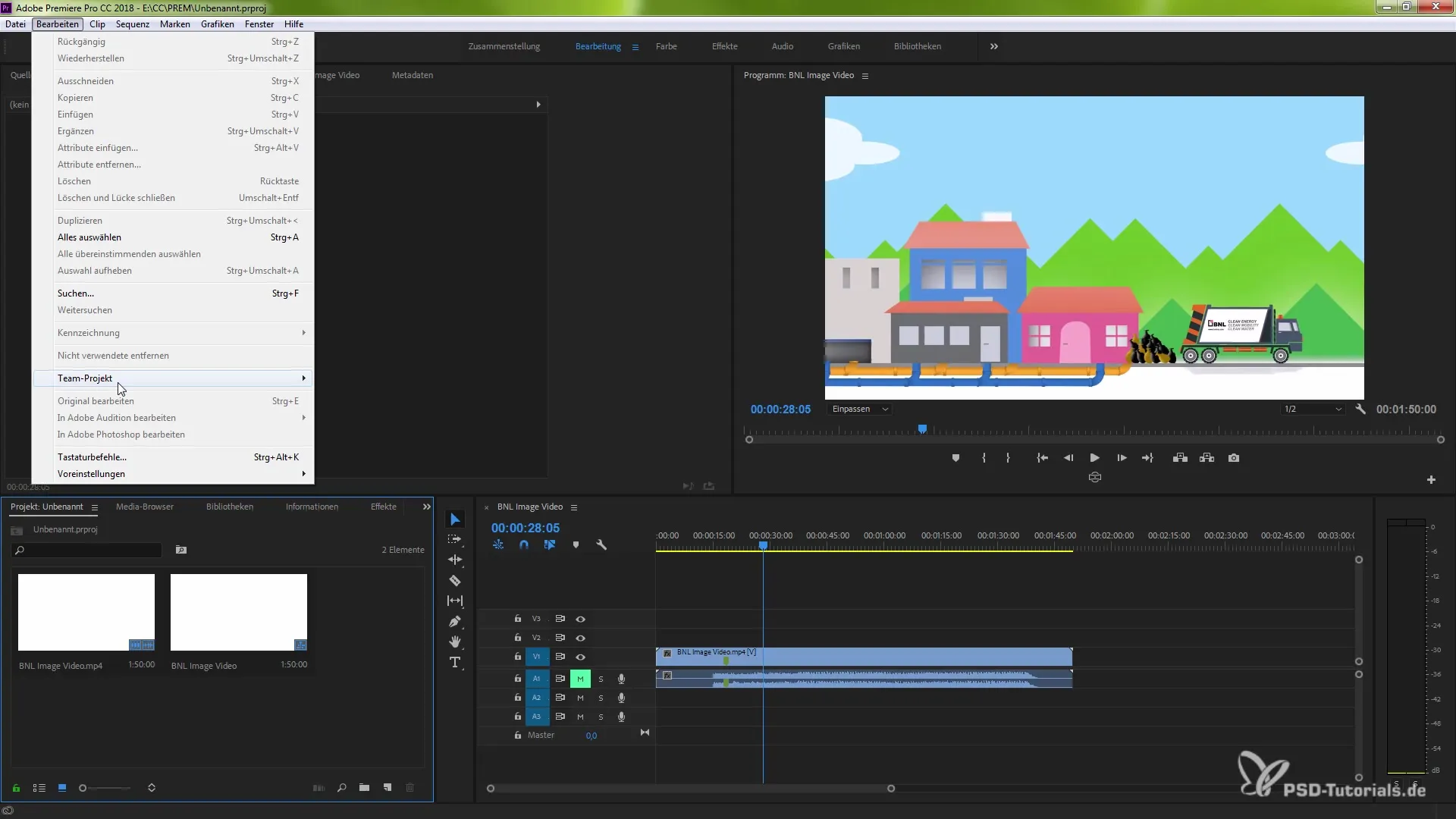
У цьому меню виберіть вкладку «Співпраця». Тут ви знайдете важливі налаштування для активації співпраці. Центральною функцією є блокування проекту.

Активувати блокування проекту
Активуйте блокування проекту, натиснувши на відповідну опцію. Тут ви також можете ввести своє ім’я. Зверніть увагу, що всі проекти повинні бути закриті, щоб ці зміни набули чинності.
Якщо ви внесли зміни, підтвердіть натисканням «Добре». Якщо ви працюєте над проектом команди, вам слід перезапустити програму, щоб зміни набрали чинності.
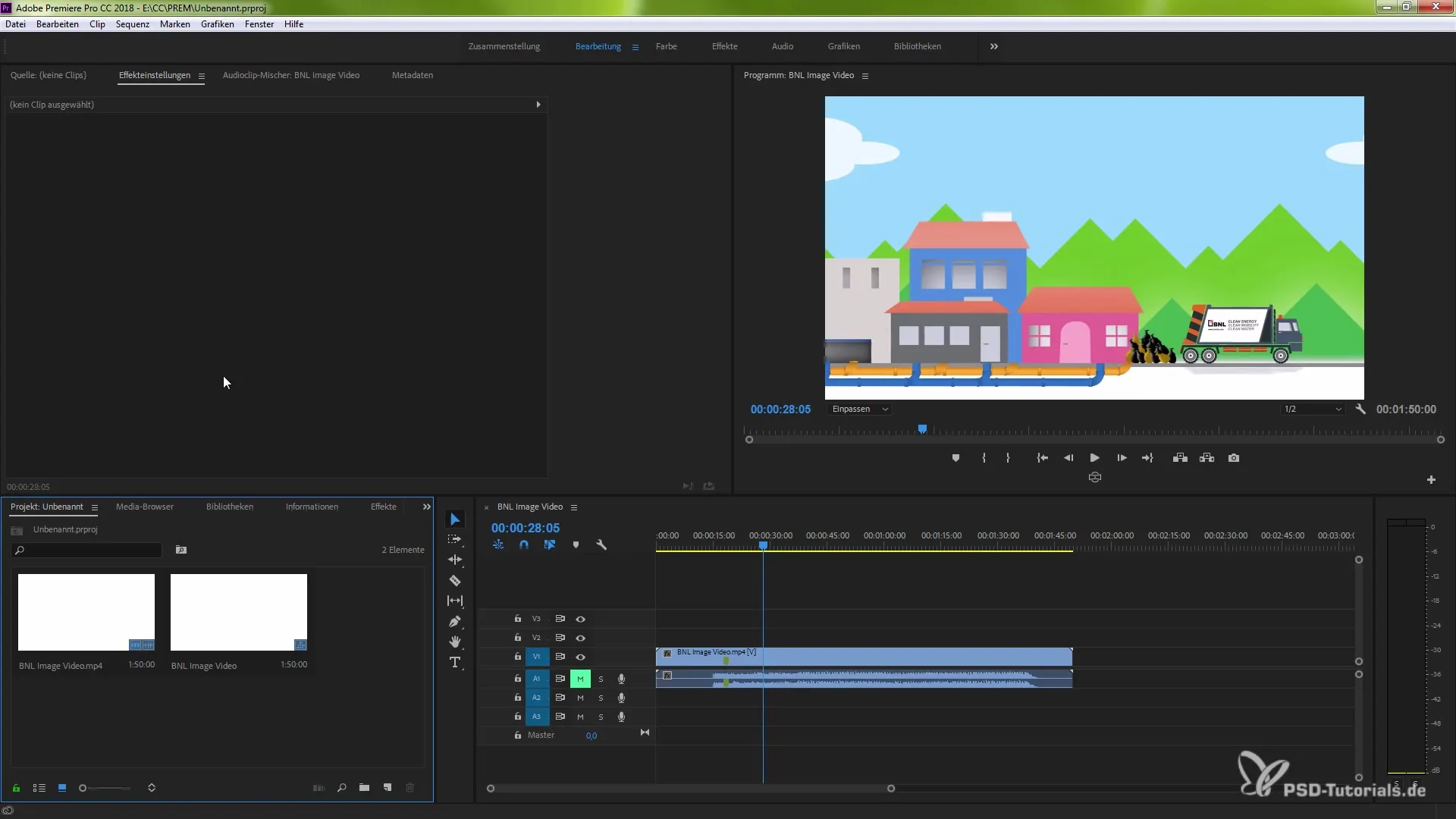
Синхронізувати проект
Тепер ви готові працювати над своїм проектом. Переконайтеся, що проект синхронізований і доступний для команди. Панель проектів у нижньому лівому куті показує маленький замок – якщо він зелений, це означає, що ваша команда може отримати доступ до проекту.
Доступ для команди
Якщо замок відкритий, всі члени команди можуть працювати над композиціями та отримувати доступ до всіх необхідних ресурсів. Тепер, щоб внести зміни або зберегти, всі члени команди можуть працювати одночасно.
Заблокувати проект
Хочете переконатися, що тільки ви працюєте над певним проектом? Тоді ви можете активувати замок. Тим самим проект буде заблоковано для всіх інших членів команди. Ви будете єдиною особою, яка може вносити зміни.
Робота над кількома проектами
Якщо ви хочете працювати над кількома проектами, ви можете додати ще один проект. Але ви повинні враховувати, що ви можете заблокувати поточний проект, якщо хочете переконатися, що ніхто, крім вас, не має до нього доступу.
Зберегти зміни
Після завершення роботи ви можете зберегти свої зміни. Рекомендується регулярно створювати резервні копії файлу проекту, щоб уникнути втрати даних. Якщо ви завершили проект та знову активували замок, всі зміни будуть заблоковані.
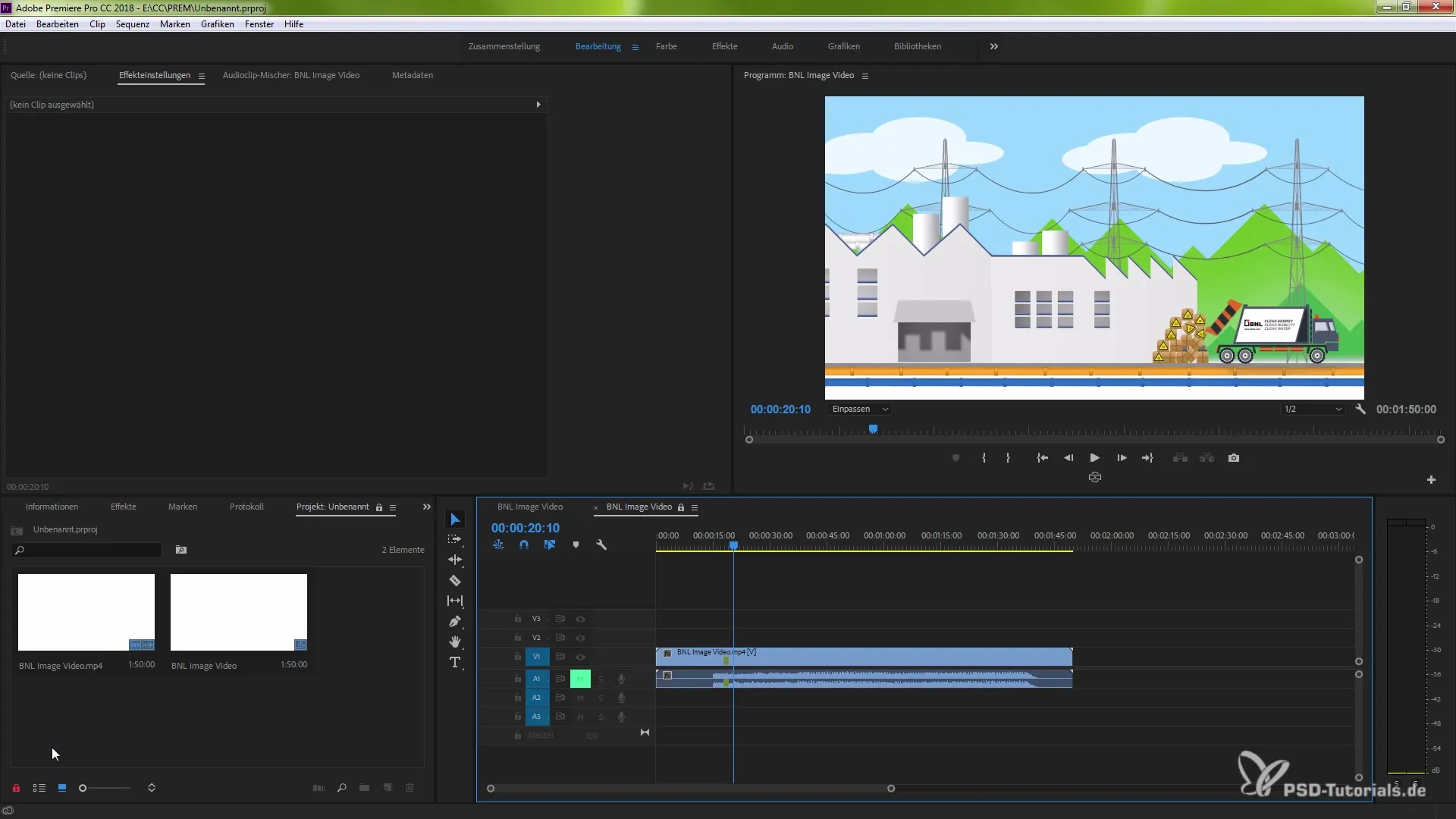
Підсумок – Ефективний запуск і управління проектами в Premiere Pro CC 2018
Нові функції в Premiere Pro CC 2018 забезпечують вам просту та ефективну співпрацю в команді. Активація блокування проекту та контроль доступу до проектів гарантують, що ви та ваша команда можуть працювати синхронно. Використовуйте ці можливості, щоб оптимізувати свій робочий процес!
Часто задавані питання
Як активувати блокування проекту?Перейдіть до «Редагування» > «Налаштування» > «Співпраця» та активуйте блокування проекту.
Чи може кожен у команді отримати доступ до проекту?Тільки якщо замок у панелі проекту відкритий, члени команди можуть отримати доступ до проекту.
Що станеться, якщо я активую блокування проекту?Тільки ви можете вносити зміни до проекту, поки всі інші заблоковані.
Чи повинен кожен колега мати однакові налаштування?Так, кожен повинен ввести однакові налаштування та своє ім’я користувача, щоб мати можливість брати участь у проекті.
Чи можу я одночасно працювати над кількома проектами?Так, ви можете відкрити кілька проектів, але зверніть увагу, які проекти заблоковані.


